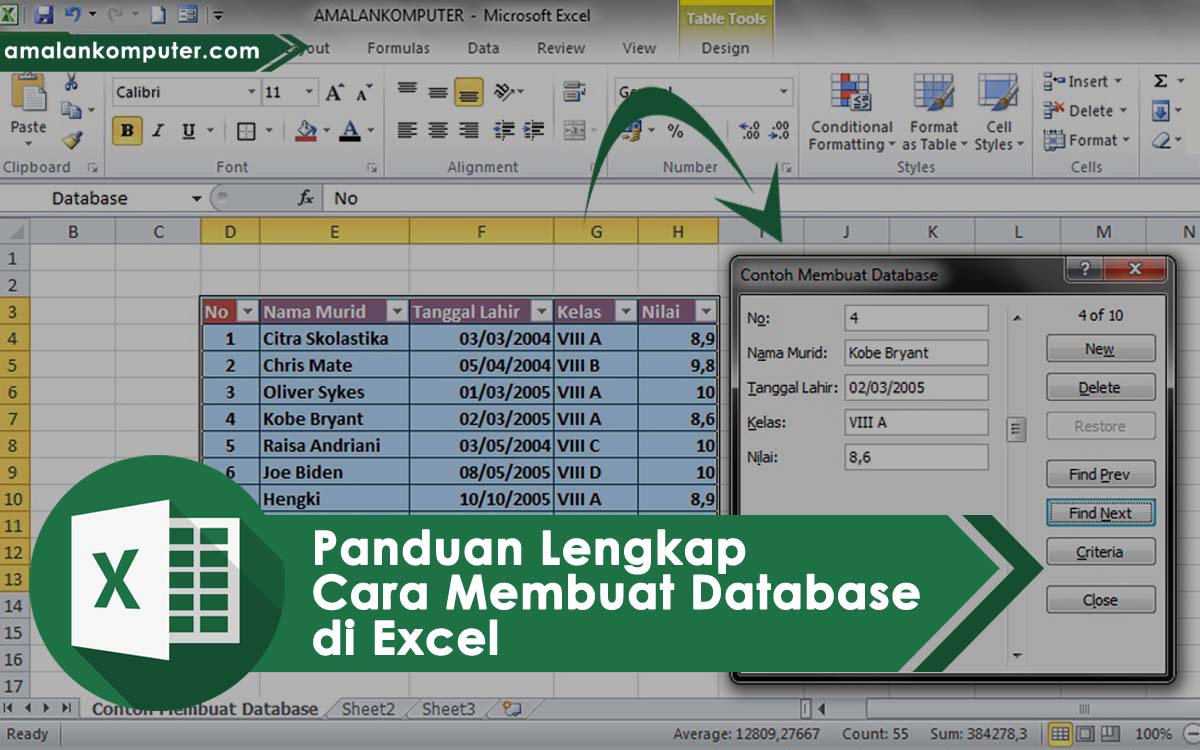Excel merupakan salah satu program aplikasi yang banyak digunakan untuk keperluan pengolahan data di berbagai bidang, seperti akuntansi, keuangan, pendidikan, hingga bisnis. Dalam pengaplikasiannya, seringkali kita memerlukan sebuah database untuk menyimpan data yang akan diolah. Nah, pada kesempatan kali ini, saya akan berbagi cara membuat database di Excel dengan mudah dan cepat.
Membuat Database di Excel
Pertama-tama, kita harus menyiapkan file Excel terlebih dahulu. Buka program Excel dan pilih menu File, lalu New untuk membuat file baru. Setelah itu, pilih Blank Workbook untuk membuat lembar kerja kosong.
Selanjutnya, kita akan mulai membuat database di Excel dengan mengikuti langkah-langkah berikut:
- Buat sebuah tabel dengan mengklik tombol Insert Table pada menu Home. Kemudian, pilih range data yang akan dimasukkan ke dalam tabel dan centang opsi My table has headers jika tabel memiliki judul kolom. Terakhir, klik OK.
- Isi data pada tabel, dengan mengetikkan data secara manual atau menyalin data dari sumber lain seperti dokumen Word atau file PDF.
- Tambahkan format pada tabel, misalnya menambahkan warna pada sel tertentu atau membesarkan huruf judul kolom.
- Selesai. Database di Excel telah berhasil dibuat!
Setelah database di Excel dibuat, kita dapat menerapkan berbagai fungsi dan rumus yang tersedia dalam Excel untuk mengolah data yang sudah diinputkan.
Memasukkan Data Kuesioner ke Excel
Selain membuat database secara manual, Excel juga dapat digunakan untuk memasukkan data dari kuesioner atau survey yang sudah dilakukan. Berikut adalah cara untuk memasukkan data kuesioner ke Excel.
Masukkan Data dengan Copy-Paste
Cara pertama adalah dengan menyalin data dari file yang berisi kuesioner ke Excel menggunakan metode copy-paste. Berikut adalah langkah-langkahnya:
- Buka file yang berisi data kuesioner, misalnya file Excel, Google Form, atau survei online lainnya.
- Pilih seluruh data yang akan dimasukkan ke dalam file Excel.
- Salin data tersebut dengan menekan tombol Ctrl+C atau melalui menu klik kanan dan pilih opsi Copy.
- Buka file Excel dan pilih sheet dimana data tersebut akan dimasukkan.
- Pilih sel tempat data akan dimasukkan dan paste data dengan menekan tombol Ctrl+V atau melalui menu klik kanan dan pilih opsi Paste.
Masukkan Data dengan Import Data
Cara kedua adalah dengan menggunakan fitur import data yang disediakan oleh Excel. Berikut adalah langkah-langkahnya:
- Buka file Excel dan pilih sheet dimana data akan dimasukkan.
- Pilih menu Data dan pilih opsi From Text/CSV.
- Cari file kuesioner yang akan dimasukkan dan pilih jenis file (Text file atau CSV file).
- Tentukan tipe pemisah pada file (delimiter), misalnya dengan memilih opsi koma (,) atau titik koma (;).
- Tentukan apakah file memiliki header (field names).
- Tentukan dimana file akan disimpan dan kemudian klik Load.
Dengan menggunakan fitur import data, proses memasukkan data kuesioner ke Excel akan menjadi lebih mudah dan cepat, terutama jika data kuesioner tersebut memiliki banyak kolom dan baris.
FAQ
1. Apa itu database di Excel?
Database di Excel merupakan kumpulan data yang disimpan dalam format tabel menggunakan aplikasi Excel. Database digunakan untuk keperluan pengolahan data di berbagai bidang, seperti akuntansi, keuangan, pendidikan, dan bisnis. Dalam pengaplikasiannya, database di Excel dapat dianalisis atau diolah dengan berbagai rumus dan fungsi yang tersedia dalam Excel.
2. Apa saja keuntungan membuat database di Excel?
Terdapat beberapa keuntungan dalam membuat database di Excel, di antaranya adalah:
- Bisa mengelola data lebih mudah dan cepat
- Bisa menerapkan rumus dan fungsi Excel untuk mengolah data
- Bisa menampilkan data dalam bentuk grafik dan diagram untuk memudahkan analisis
- Bisa menyimpan atau memindahkan data dengan mudah ke file lainnya
- Bisa menghemat waktu dan biaya untuk menggunakan aplikasi database yang lebih kompleks
Demikianlah cara membuat database di Excel dan memasukkan data kuesioner ke Excel. Semoga informasi ini bermanfaat bagi Anda yang ingin mengelola data dengan efisien menggunakan aplikasi Excel!
Video Tutorial Cara Menginput Data pada SPSS
Untuk lebih memudahkan Anda dalam memahami cara menginput data pada SPSS, berikut adalah video tutorial yang dapat Anda tonton.